Domů > Skenování > Skenování z počítače (Windows) > Skenování pomocí aplikace Nuance™ PaperPort™ 14SE nebo jiných aplikací Windows > Nastavení ovladače TWAIN (Windows)
Nastavení ovladače TWAIN (Windows)
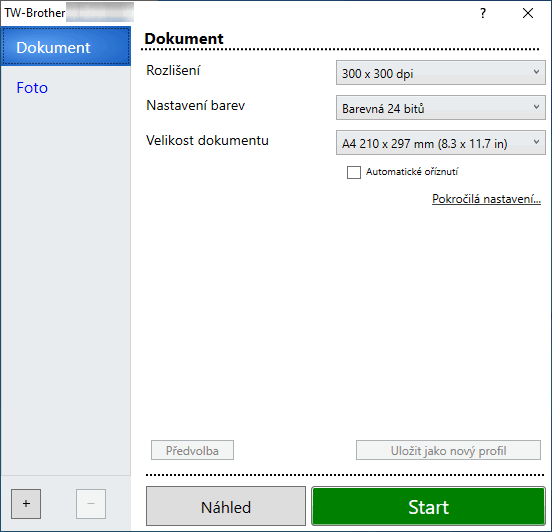
- Sken
- Podle typu skenovaného dokumentu zvolte volbu Foto nebo Dokument.
Skenování (Typ obrázku) Rozlišení Nastavení barev Foto Používejte pro skenování fotografií. 300 x 300 dpi Barevná 24 bitů Dokument Používejte pro skenování textových dokumentů. 300 x 300 dpi Barevná 24 bitů
- Rozlišení
- Z rozevíracího seznamu Rozlišení vyberte rozlišení skenování. Vyšší rozlišení je náročnější na paměť a dobu převodu, ale výsledkem je naskenovaný obrázek ve vyšší kvalitě.
- Nastavení barev
- Zvolte z nabídky barevných hloubek skenování.
-
- Černobílá
- Používejte pro text nebo pro čárovou grafiku.
- Stupně šedi
- Používejte pro fotografie nebo grafiku. Tento režim je přesnější díky využití až 256 odstínů šedé.
- Barevná 24 bitů
- Použijte k vytvoření obrazu s nejpřesnější reprodukcí barev. Tento režim použije pro skenování obrázku až 16,8 miliónu barev, ale vyžaduje největší množství paměti a nejdelší dobu přenosu.
- Velikost dokumentu
- Zvolte přesnou velikost dokumentu z řady přednastavených velikostí skenování.
Pokud vyberete volbu Uživatelský, zobrazí se dialogové okno Uživatelský rozměr dokumentu, kde můžete určit velikost dokumentu.
- Automatické oříznutí
- Naskenujte různé dokumenty umístěné na skle skeneru. Přístroj naskenuje každý dokument a vytvoří oddělené soubory nebo jediný vícestránkový soubor.
- Pokročilá nastavení
- Konfigurujte pokročilá nastavení kliknutím na odkaz Pokročilá nastavení v dialogovém okně Nastavení skeneru.
- Korekce dokumentu
- Automatické vyrovnání zešikmení
Nastavte přístroj tak, aby při skenování stránek ze skla skeneru prováděl automatickou korekci zešikmení dokumentu.
- Nastavení okrajů
Upravte okraje dokumentu.
- Otočit obrázek
Otočte naskenovaný obrázek.
- Vyplnit barvou
Vyplní okraje na čtyřech stranách skenovaného obrázku zvolenou barvou a rozsahem.
- Režim výstupu s pevným formátem (Letter/Legal)
Můžete skenovat dokumenty smíšené velikosti. Přístroj detekuje každou velikost dokumentu a vytvoří soubor obsahující stránky velikosti Letter a Legal. Chcete-li použít tento režim, vyberte možnost Automatický z rozevíracího seznamu Velikost dokumentu.
- Vylepšení
- Nastavení barevných tónů
Nastavte barevný tón.
- Zpracování na pozadí
- Odstranit prosvítání / vzor
Prevence prosvítání.
- Barva pozadí bude odstraněna.
Odstraňuje základní barvu dokumentů, aby byla naskenovaná data čitelnější.
- Vynechání barvy
Zvolte barvu, která má být ze skenovaného obrázku odstraněna.
- Zvýraznění okrajů
Zaostří znaky v originálu.
- Potlačit šum
Tato volba umožňuje vylepšit kvalitu naskenovaných obrázků. Volba Potlačit šum je dostupná při výběru volby Barevná 24 bitů a rozlišení skenování 300 x 300 dpi, 400 x 400 dpi nebo 600 x 600 dpi.
- Černobílé vylepšení
- Úprava prahu černobílé
Nastavte práh pro vytvoření černobílého obrázku.
- Korekce znaku
Opraví poškozené nebo neúplné znaky originálu, aby byly snadněji čitelné.
- Černobílá inverze
Zaměňte černou a bílou na černobílém obrázku.
- Ovládání podávání
- (DCP-T730DW/DCP-T735DW/DCP-T830DW/DCP-T835DW/MFC-T930DW/MFC-T935DW) Rozložení
Vyberte rozvržení.
- Průběžné skenování
Tuto volbu vyberte pro skenování více stránek. Po naskenování stránky vyberte, zda budete pokračovat ve skenování nebo skončíte.



